win10如何更改离线地图的存储位置
来源:网络收集 点击: 时间:2024-08-17【导读】:
win10如何更改离线地图的存储位置呢?下面就来教大家如何更改离线地图的存储位置。工具/原料morewin10笔记本电脑方法/步骤1/5分步阅读 2/5
2/5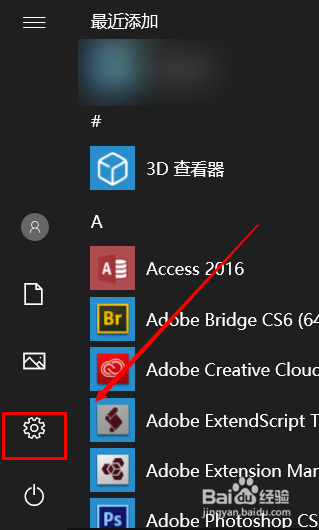 3/5
3/5 4/5
4/5 5/5
5/5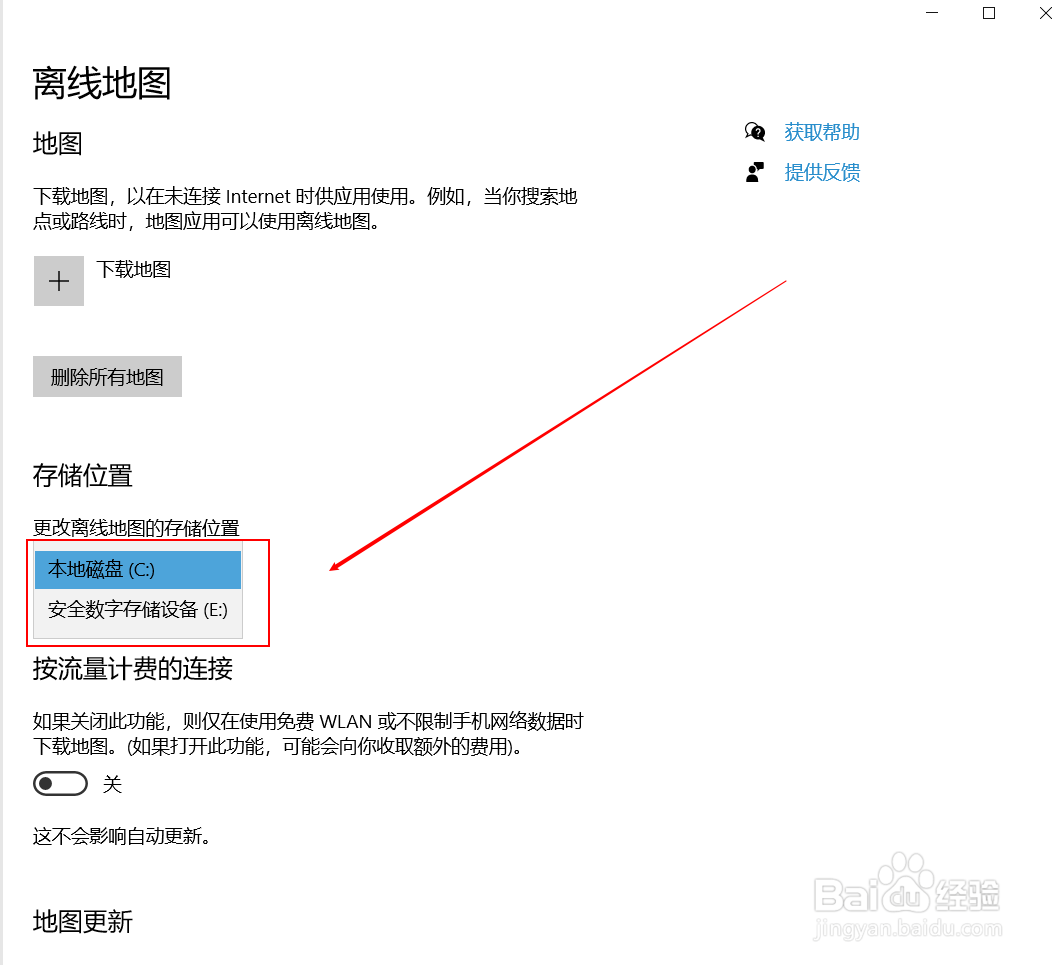 总结
总结
点击打开电脑左下角的“开始”按钮
 2/5
2/5在开始菜单中找到并点击打开“设置”
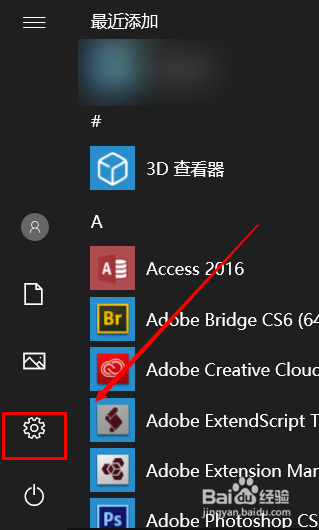 3/5
3/5在设置窗口中点击打开“应用”
 4/5
4/5在应用窗口的左侧栏点击打开“离线地图”
 5/5
5/5接着在窗口的右侧就能看到更改存储位置的设置,方框弹出电脑的盘符选择需要存储的盘符即可
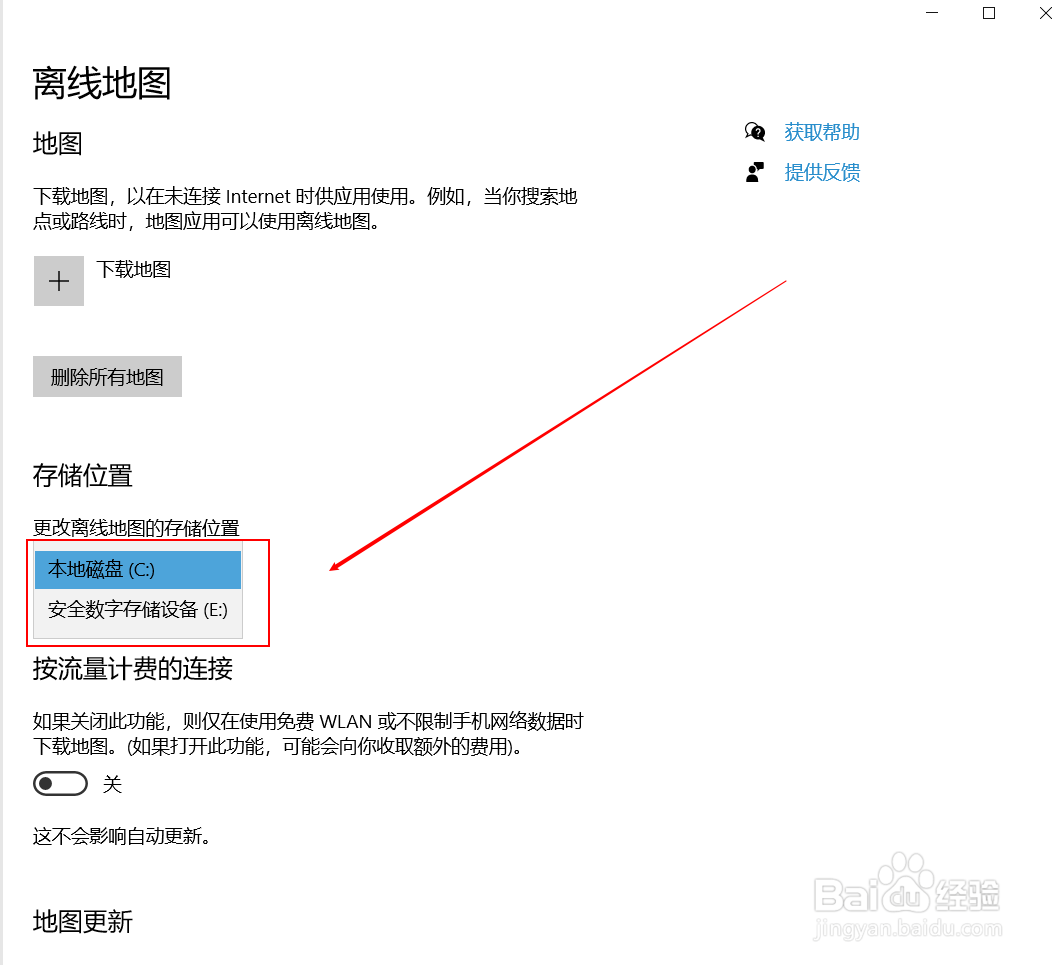 总结
总结1、点击打开电脑左下角的“开始”按钮
2、在开始菜单中找到并点击打开“设置”
3、在设置窗口中点击打开“应用”
4、在应用窗口的左侧栏点击打开“离线地图”
5、接着在窗口的右侧就能看到更改存储位置的设置,方框弹出电脑的盘符选择需要存储的盘符即可
WIN10离线地图存储位置版权声明:
1、本文系转载,版权归原作者所有,旨在传递信息,不代表看本站的观点和立场。
2、本站仅提供信息发布平台,不承担相关法律责任。
3、若侵犯您的版权或隐私,请联系本站管理员删除。
4、文章链接:http://www.1haoku.cn/art_1128934.html
上一篇:怎么查找nohup输出的日志文件位置
下一篇:植物大战僵尸level2-7过关攻略
 订阅
订阅